Lansarea
si închiderea programului de posta electronica
E-mail nseamna trimiterea si primirea de mesaje electronice pe Internet. Puteti trimite prin posta electronica mesaje si fisiere cu mesaje atasate daca sunteti conectati la o retea, la un serviciu online sau la Internet. Pentru a crea, trimite, primi si salva mesajele postei electronice va trebuie un program special de e mail. Exista numeroase programe pe piata pentru posta electronica pe Internet, cum ar fi Microsoft Outlook Express, Netscape Communicator, Pegasus, Eudora si multe altele.
7.1.1. Configurarea programului de posta electronica
Oricare ar fi programul de posta electronica pe Internet pe care îl folosim, trebuie sa ne asiguram ca programul este corect configurat pentru a comunica cu serverul de posta (calculatorul care gestioneaza posta electronica) de la ofertantul de servicii Internet sau cu serverul de e-mail de pe LAN-ul propriu.
Pentru a configura programele de posta, avem nevoie de:
Adresa serverului de posta electronica a ofertantului de servicii Internet. Sunt de fapt doua servere: POP3 sau IMAP pentru gestionarea postei care soseste si serverul SMTP pentru posta pe care o expediem. Adresele celor doua servere se pot obtine de la ISP sau de la administratorul de LAN.
Adresa noastra de posta electronica. De obicei, se combina numele utilizatorului, un simbol si numele domen 23123u2019x iului (adresa) ofertantului de servicii Internet sau propriul domeniu pe Internet. Exemplu: ionescu kappa.ro
Parola de cont. Ofertantul de servicii Internet sau administratorul de retea ne da aceasta parola.
O data ce aveti aceste informatii, urmati aceste etape pentru a configura Outlook Express:
Lansati Internet Explorer. Apasati butonul Mail din bara cu butoane standard. Alegeti Read Mail.
Dupa ce programul (clientul) de posta s a lansat, în partea stânga exista pagina de start si dosarele locale (Local Folders). Alegeti din pagina de start Set up a Mail account si apare caseta Your Name în care trebuie introdus numele expeditorului pe care doriti sa-l folositi. Apoi se executa clic pe Next.
În caseta urmatoare, Internet E-mail Address se introduce adresa e-mail si apoi Next.
Introduceti adresele pentru serverele de posta în casetele de text ale urmatoarei casete de dialog. Executati clic pe Next. De regula, cele doua servere au aceeasi denumire.
În caseta de text Internet Mail Logon introduceti numele utilizatorului (user) si parola (apare cu asteriscuri). Apoi Next.
Daca nu va conectati la Internet printr o retea locala, în urmatoarea caseta de dialog executati clic pe I Use a Modem to Access My Email, apoi alegeti conectarea pentru ofertantul de servicii Internet din lista derulanta. Executati clic pe Next.
Apare alta caseta de dialog (de felicitari) care va spune ca este încheiata cu succes configurarea. Executati clic pe Finish.
7.1.2. Pornirea si închiderea programului de posta electronica
Programele de posta electronica sunt realizate pentru a ne permite sa lucram off-line (fara conectare la Internet). Aceasta deoarece nu are rost sa consumam timp on line pentru a edita un mesaj lung si, în plus, multe sisteme pot lucra ceva mai încet atunci când sunt conectate la Internet. Astfel, în mod normal, pornirea programului Outlook Express sau a altor programe de posta electronica nu lanseaza si conectarea la Internet. Conectarea va fi lansata doar atunci când vom trimite sau citi un mesaj.
Pentru a lansa Outlook Express, executati clic pe Start,
indicati Programs si eexecutati clic pe Outlook Express.
Programul de posta electronica porneste.
Sfat: Cele mai multe
browsere Web ofera o comanda pentru a permite lansarea programului de
posta electronica , economisind câteva comenzi. Este vorba de butonul
Mail. Apoi executati clic pe Read Mail.
Pentru a iesi din Outlook Express, executati clic pe Close (coltul dreapta sus).
7.2. Crearea si expedierea unui mesaj prin posta electronica
7.2.1. Lucrul cu adresele de posta electronica
Putem sa
trimitem mesaje prin posta electronica oricui este conectat la
Internet. Tot ceea ce trebuie sa stim este adresa de posta
electronica a destinatarului.
O adresa email arata cam asa:
harry k.ro
![]() Prima parte a
adresei este numele de utilizator al persoanei (username). Cele mai
multe nume de utilizatori sunt formate din initiala prenumelui
împreuna cu numele de familie într un cuvânt, dar numele poate fi
orice, inclusiv un pseudonim sau un cod.
Prima parte a
adresei este numele de utilizator al persoanei (username). Cele mai
multe nume de utilizatori sunt formate din initiala prenumelui
împreuna cu numele de familie într un cuvânt, dar numele poate fi
orice, inclusiv un pseudonim sau un cod.
![]() Simbolul urmeaza întotdeauna
dupa numele utlizatorului.
Simbolul urmeaza întotdeauna
dupa numele utlizatorului.
![]() Partea din adresa
de posta electronica ce urmeaza dupa simbolul este o locatie pe
Internet (un domeniu pe Internet). k
poate fi o firma, iar ro arata ca
firma se afla în România.
Partea din adresa
de posta electronica ce urmeaza dupa simbolul este o locatie pe
Internet (un domeniu pe Internet). k
poate fi o firma, iar ro arata ca
firma se afla în România.
Atentie: Când scrieti adresa de posta electronica, trebuie sa folositi exact tipul de caractere, majuscule sau minuscule, ce o compun. Unele servere de posta electronica fac distinctia între majuscule si minuscule si, ca atare, trebuie sa introducem adresa asa cum o obtinem.
7.2.2. Crearea si includerea mesajelor în lista de asteptare
Daca folosim un program performant de posta electronica, cum ar fi Outlook Express, nu trebuie sa fim conectati la Internet pentru a edita un mesaj de posta electronica. De fapt, este considerabil mai ieftin (daca avem timp limitat de acces la Internet sau daca platim accesul la Internet cu ora) sa editam mesajele off line, daca programul ne permite, si apoi sa ne conectam la Internet si sa expediem mesajele.
Daca avem mai multe mesaje de trimis deodata, putem sa le expediem pe toate off line, apoi le salvam si le expediem pe toate mai târziu. Când suntem pregatiti sa expediem mesajele, ne conectam la Internet si trimitem toate mesajele în Outbox (cutia de expedieri) deodata.
În afara de a transmite mai multe mesaje deodata, putem include si fisiere în mesajele de posta electronica. Aceasta procedura este denumita atasarea unui fisier la un mesaj. Putem include orice fisier într un mesaj, putem sa-l comprimam (arhivam) mai întâi, pentru a l face mai putim voluminos pentru expediere. Destinatarul trebuie sa detina si el un program de arhivare capabil de a decomprima fisierele arhivate sosite.
Retineti ca nu este de dorit atasarea de fisiere mai mari de 1 sau 2 MB. Fisierele mari nu numai ca necesita timp îndelungat pentru expediere, dar pot fi respinse de catre ofertantul de servicii Internet deoarece sunt prea lungi.
Urmati acesti pasi în Outlook Express pentru a crea un mesaj si a l plasa în Outbox:
Executati clic pe butonul Create Mail din Outlook Express sau alegeti butonul Mail, apoi optiunea New Mail din Internet Explorer.
Apare fereastra New Message. Introduceti adresa
destinatarului în caseta de text To:.
Daca trimiteti mesajul mai multor persoane, adaugati
adresele destinatarilor separate prin punct si virgula ca mai jos:
ionel@kappa.ro [email protected] Pentru a
trimite un mesaj cuiva a carui adresa se afla în agenda,
executati clic pe butonul Address
de pe bara cu instrumente din Outlook Express, executati clic pe numele
destinatarului, apoi executati clic pe File, Send Mail.
Executati clic pe caseta de text Subject: si introduceti o linie ce identifica subiectul scrisorii.
Executati clic în zona de text mai mare din partea de jos a ferestrei, apoi introduceti mesajul. În mod implicit, mesajele sunt trimise în format HTML (pagina Web) cu Outlook Express. Destinatarul, daca va avertizeaza, poate dori ca mesajele sa fie de tip text. Schimbarea se face din Outlook Express prin meniul Tools, Options..., se alege eticheta Send si apoi la optiunea Mail Sending Format se activeaza butonul radio Plain Text si OK.
Pentru a atasa un fisier care sa fie trimis o data cu mesajul nostru, executati clic pe butonul Attach (are drept desen o agrafa de birou) sau alegeti Insert, File Attachment. În caseta de dialog Insert Attachment, selectati fisierul dorit si executati clic pe Attach. Fisierul atasat apare cu o pictograma în fata în zona de text Attach: care se înscrie automat sub cea de Subject:. Operatia de atasare se poate repeta pâna la epuizarea fisierelor de atasat. Fisierele ce trebuie atasate pot fi arhivate în prealabil daca sunt prea multe sau prea mari.
Executati clic pe butonul Send pentru a expedia mesajul. Acesta este plasat în Outbox pentru câteva secunde, de unde este apoi expediat si trecut în directorul Sent Items pentru pastrare. Orice mesaje care este sters din Sent Items trece în directorul Deleted Items. Mesajul poate fi sters permanent din calculator numai din acest director.
Repetati pasii 1 pentru a adauga oricâte alte mesaje în Outbox.
7.2.3. Expedierea mesajelor din Outbox
Înainte de a
trimite mesaje din Outbox catre destinatari, putem vedea
continutul din Outbox si chiar sa redeschidem mesajele.
Pentru a vedea ce aveti în Outbox, executati clic pe lista
derulanta Local Folders situata în partea din stânga a
ferestrei, apoi executati clic pe Outbox.
Executati clic pe un mesaj din Outbox pentru a-i vedea continutul în
partea de jos a ferestrei sau executati dublu clic pentru a-l deschide si a
efectua schimbari. Executati clic dreapta pentru a prezenta un scurt
meniu cu comenzi pentru lucrul cu mesajul, cum ar fi comanda Delete
pentru a sterge un mesaj înainte de a-l trimite.
Pentru a trimite mesajele din Outbox, indiferent ce director este afisat curent, urmati acesti pasi:
Executati clic pe butonul Send/Recv
Daca nu sunteti conectat la Internet, caseta de dialog a conectarii apare. Executati clic pe OK pentru a va conecta telefonic la Internet. Cînd sistemul de calcul s-a conectat, posta Internet va va informa despre procesul de expediere a mesajelor.
Când expedierea a luat sfârsit, închideti fereastra Outlook Express.
O caseta de dialog va va întreba daca
doriti deconectarea de la Internet. Executati clic pe Yes.
7.3. Primirea
mesajelor e mail
si expedierea raspunsului.
7.3.1. Primirea si vizualizarea mesajelor de posta electronica
Mesajele primite
sunt depuse într-un director denumit Inbox în Outlook Express. Daca
acest director nu este cel implicit (o data cu deschiderea lui Outlook
Express suntem direct în Inbox), executam clic pentru a dechide lista
derulanta a directoarelor, apoi executam clic pe Inbox.
O data ce un mesaj se afla în Inbox, putem sa l deschidem, sa-l citim, sa-l tiparim si
multe altele.
Putem lansa procesul verificarii mesajelor primite oricând dorim, folosind urmatoarele etape pentru Outlook Express:
Daca trebuie, porniti programul Outlook Express.
Executati clic pe butonul Send Recv pentru a verifica sosirea corespondentei.
Daca nu sunteti conectat la Internet, apare caseta de dialog Connect To. Executati clic pe OK pentru a stabili legatura telefonica pentru Internet. Când sistemul de calcul s-a conectat, posta Internet va va informa daca ati primit mesaje.
Dupa ce mesajele sunt primite, ele apar în partea de sus a listei Inbox cu caractere îngrosate.
Puteti sa va deconectati de la Internet daca doriti sa lucrati off line cu mesajele primite.
![]()
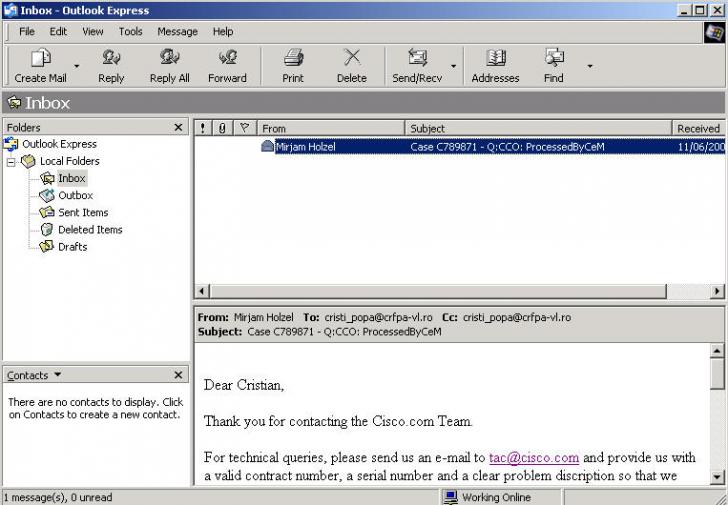
7.3.2. Deschiderea unui mesaj de posta electronica
O data
primita posta, o "deschidem" pentru a o citi. Pentru a
vedea continutul unui mesaj, executam clic pe titlul sau din
lista Inbox. Mesajele noi apar cu litere îngrosate (aldine). Mesajul
apare în fereastra de previzualizare din partea de jos a ferestrei Outlook
Express. Daca este necesar, derulati în jos fereastra pentru a citi
mesajul complet. Dupa ce ati vizualizat mesajul, caracterele titlului
sau se schimba din aldine în cele normale.
Daca mesajul contine un fisier atasat, apare o
pictograma înfatisând o agrafa de birou în partea din
dreapta sus a continutului mesajului. Fisierul atasat poate fi
deschis sau salvat pe hard disk.
7.3.3. Raspunsul la un mesaj de posta electronica
Putem sa raspundem la un mesaj pe care l-am primit sau sa-l trimitem mai departe. Când raspundem la un mesaj, programul de posta electronica completeaza automat adresa destinatarului, ca fiind cea a expeditorului mesajului primit. Putem trimite, de asemenea, raspunsul nostru catre toti cei care au primit mesajul original. În orice caz, tot ceea ce avem de facut este sa compunem mesajul de raspuns si el va fi trimis fie numai catre expeditorul initial, fie catre expeditorul initial si toti ceilalti destinatari initiali, dupa cum dorim.
Când raspundem la un mesaj, textul mesajului original este inclus în mesajul de raspuns ca referinta. Putem sa configuram programul de posta astfel încât textul original sa nu fie inclus niciodata sau putem sa stergem textul original daca nu dorim ca acesta sa apara.
Urmati aceste etape pentru a raspunde la un mesaj de posta electronica:
În Inbox, executati clic pe mesajul la care doriti sa raspundeti.
Executati clic fie pe butonul Replay, fie pe Raplay All sau pe orice comanda de acest tip din meniul Mail.
Outlook Express creeaza informatia pentru titlu completând liniile To: si Subject:. În zona mesajului, apare textul mesajului original. Daca vreti sa stergeti oricare din aceste linii originale, doar selectati-le si apasati pe tasta Delete.
Scrieti mesajul dumneavoastra deasupra textului copiat al mesajului original. Sau puteti sa scrieti raspunsul între liniile mesajului original pentru a raspunde punct cu punct întrebarilor din mesaj, facilitând urmarirea raspunsului de catre destinatarii mesajului. Pentru a intercala raspunsurile dumneavoastra în cadrul mesajului, plasati punctul de inserare la sfârsitul liniei originale si apasati pe Enter pentru a crea o linie goala în care sa introduceti textul.
Executati clic pe Send sau alegeti File, Send Message pentru a trimite raspunsul. Daca apare un mesaj de atentionare care va spune ca mesajul va fi depus în Outbox (pentru a fi trimis mai târziu), executati clic pe OK.
Pentru a trimite mesajul mai târziu, executati clic pe butonul Send Recv pentru a trimite mesajul.
7.3.4. Trimiterea mai departe a unui mesaj
Când trimitem mai departe un mesaj (Forward), programul de posta electronica trimite o copie a mesajului original catre persoana indicata. Putem trimitem mai departe un mesaj catre una sau mai multe persoane. Când trimitem mai departe un mesaj, mesajul original este tratat ca unul atasat. Putem astfel adauga explicatii mesajului atasat când consideram necesar.
Urmati acesti pasi pentru a trimite mai departe un mesaj:
Executati clic pe mesajul pe care doriti sa-l trimiteti mai departe.
Executati clic pe butonul Forward.
Mesajul original apare în fereastra de text, precedat de sageti ( > ). În caseta de text To: introduceti adresa (adresele) persoanei (persoanelor) careia (carora) doriti sa le trimiteti mai departe mesajul sau adaugati destinatarii folosind agenda electronica.
Introduceti orice mesaj suplimentar deasupra textului de trimis sau inserati informatii în corpul mesajului existent, executând clic pentru a plasa punctul de inserare si apoi introduceti comentariile dumneavoastra.
Executati clic pe butonul Send sau selectati File, Send Message pentru a trimite mai departe mesajul. Daca vedeti un mesaj de atentionare care va spune ca mesajul va fi plasat în Outbox (pentru a fi trimis mai târziu), executati clic pe OK.
Pentru a trimite mesajul mai târziu, executati clic pe butonul Send/Recv pentru a trimite mesajul.
|